如何一次性關閉所有 Google Chrome 視窗和標籤頁
- PHPz轉載
- 2023-04-14 17:28:037059瀏覽
所以,你工作很辛苦。當然,粗糙的工人有 1000 個 Chrome 視窗和標籤始終打開。您絕對沒有耐心打開每個 Chrome 視窗並一個一個關閉它們。您至少會想到 100 次關於如何輕鬆關閉所有打開的 Chrome 視窗和標籤,只需單擊!好吧,當我們在這裡時,為什麼要擔心?
在本文中,我們透過 2 種不同的方法,一種非極客方法和一種極客方法來解釋如何輕鬆關閉所有開啟的 Chrome 視窗!希望你喜歡!
方法一:透過任何開啟的Google瀏覽器視窗
這種方法非常簡單,只涉及一個步驟。
因此,您開啟了許多 Google Chrome 視窗和標籤頁。只要選擇一個開啟的 Chrome 窗口,然後點選視窗右上角的3個垂直點設定圖示。從展開的選單中,按一下退出選項。
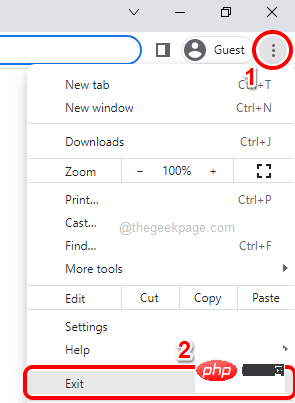
就是這樣。現在應該關閉您機器上開啟的所有 Google Chrome 視窗。
方法 2:使用批次腳本
我會說這種方法有點怪異,因為它使用了一些批次腳本。但相信我,這種方法是值得的,你甚至不必打開 Chrome 視窗來關閉它。您只需要執行批次腳本檔案。
步驟 1 : 同時按下WIN D鍵立即進入桌面。
現在,右鍵單擊桌面上的任何空白區域,按一下新建,然後按一下文字文檔以建立一個新的文字文檔。
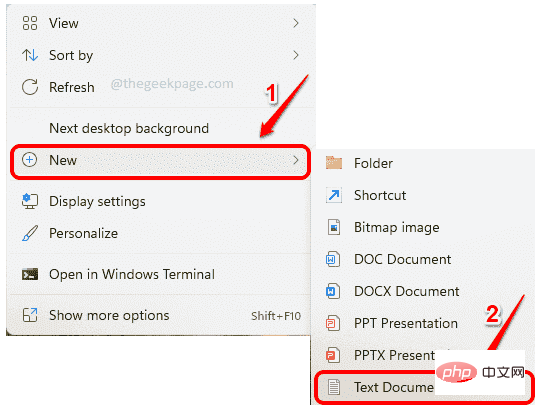
第 2 步:下一步,雙擊新建立的文字文件進行編輯。
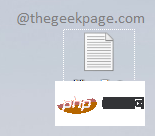
第 3 步:當文字文件開啟時,複製並貼上以下指令。
taskkill /F /IM chrome.exe /T > nul
複製指令後,同時按下CTRL S鍵以儲存變更。儲存變更後,您可以關閉此檔案。
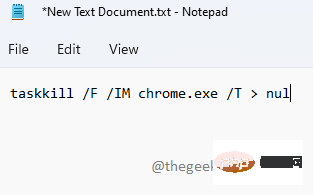
指令解釋:
#taskkill – 終止程式。
/F – 強制終止正在執行的程序。
/IM – 代表圖片名稱。 /IM 後面接著進程的映像名稱。在這種情況下,chrome.exe是映像名稱。
/T – 終止進程的所有子程序。
nul – 抑制錯誤或訊息。
第 4 步:現在,返回桌面並點擊文字文件以選擇它。選擇檔案後,按F2鍵重新命名。
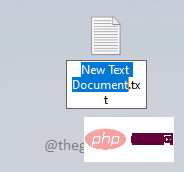
第 5 步:您可以為檔案指定任何名稱。但請確保在 '.' 之後,檔案的副檔名必須是bat。
命名檔案後,只需點擊其他任何位置。

第6 步:您現在將看到重命名確認對話框,您必須按一下「是”按鈕。
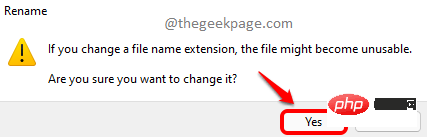
第7步:就是這樣。您的批次腳本現已成功建立。只需雙擊此批次檔即可立即關閉所有開啟的 Chrome 視窗和標籤。
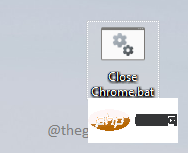
以上是如何一次性關閉所有 Google Chrome 視窗和標籤頁的詳細內容。更多資訊請關注PHP中文網其他相關文章!

